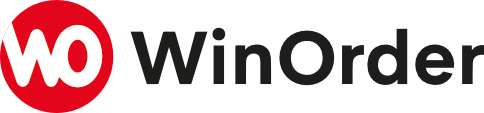Rechnung und Küchenbon
Allgemeine Einstellungen
Unter „Rechnung (Vorlage)“ beziehungsweise „Küchenbon (Vorlage)“ können Sie festlegen, ob „Hauptartikel“, „Kommentare“, „Artikelnummern“ und/oder „Mehrfachbelege“ fett gedruckt werden sollen. Hier finden sich auch weitere Einstellungen, mit denen Sie das Aussehen und den Inhalt von Rechnung und Küchenbon verändern können.
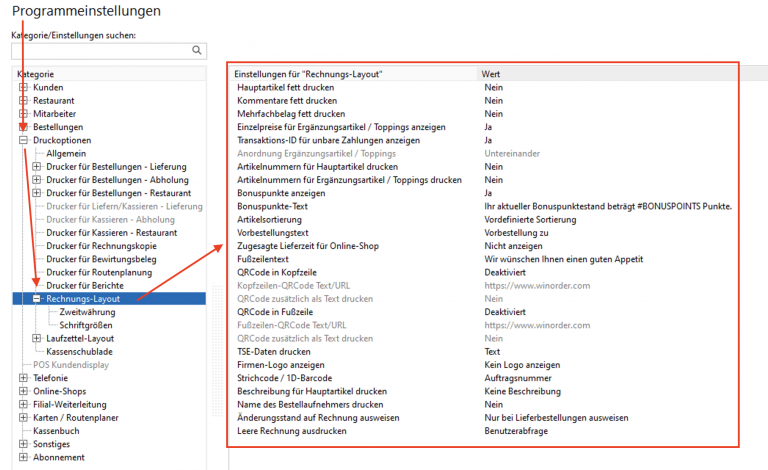
Schriftgrößen
Die Schriftgrößen für die wichtigsten Bereiche von Rechnung und Küchenbon können ganz bequem in den „Programmeinstellungen“ vorgenommen werden:
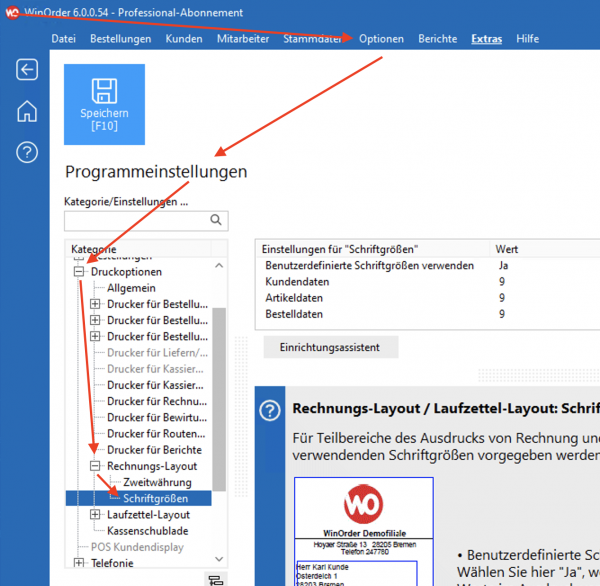

Erklärung der Einstellungen
- Benutzerdefinierte Schriftgrößen verwenden
Wählen Sie hier „Ja“, um eigene Schriftgrößen für Rechnung bzw. Laufzettel einzustellen. -
Kundendaten
Hier stellen Sie die Schriftgröße ein, die für Kundendaten (Adresse etc. )verwendet werden soll (Bereich im Bon „blau“ markiert). - Artikeldaten
Hier stellen Sie die Schriftgröße für die Artikeldaten (Speisen und Getränke) ein (Bereich im Bon „grün“ markiert). - Bestelldaten
Geben Sie hier an, welche Schriftgröße für die Bestelldaten verwendet werden soll (Bereich im Bon „rot“ markiert).
Bestelldaten sind: Vorbestellungshinweis / Rechnungsnummer/Auftragsnummer / Rechnungsbetrag /Summe
Berichtdesigner
Über den Befehl „Berichte –> Berichte anpassen –> Berichtdesigner“ finden Sie ein Zusatzprogramm, mit dem Sie weitere Anpassungen in den Rechnungen und Berichten vornehmen können (NUR Standard & Professional-Version!).
Beachten Sie, dass wir den Berichtdesigner nicht aktiv unterstützen. Wir können auch keine Berichtanpassungen für Sie per Fernwartung vornehmen.
Wenn der Berichtdesigner gestartet ist, wählen Sie auf der rechten Seite unter ‘Reportbibliothek’ den gewünschten Bericht per Doppelklick aus. Informationen zu den Berichtnamen und eine Übersetzung der englischen Bezeichnungen finden Sie im Anhang des Handbuchs.
Ein angeklickter Bericht öffnet sich auf der Arbeitsfläche des Berichtdesigners, die sich in der Mitte des Fensters befindet. In der Arbeitsleiste links neben der Arbeitsfläche finden Sie alle Werte zum ausgewählten Bericht oder zu den im Bericht ausgewählten Elementen.
Schriftgröße, -art und -farbe ändern
Um die Schrifteigenschaften einzelner Elemente zu ändern, öffnen Sie den gewünschten Bericht im Berichtdesigner und befolgen Sie die folgenden Schritte:
1. Markieren Sie den gewünschten Text in der Berichtvorschau durch Anklicken mit der Maus. Ein markiertes Element erkennen Sie an den „grünen“ Anfassern. Mehrere Elemente lassen sich mit gedrückter Umschalttaste markieren (Anfasser sind dann „grau“).
2. In der Arbeitsleiste auf der linken Seite finden Sie nun die folgenden Einträge, die für die Schrifteigenschaften des ausgewählten Elementes verantwortlich sind:
FontMirror
Dieser Wert muss leer sein bzw. geleert werden, damit Schriftänderungen über den Berichtdesigner wirksam werden. Beachten Sie aber, dass anschließend die weiter oben beschriebenen „Programmeinstellungen“ für diesen Bereich nicht mehr funktionieren.
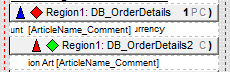
Insbesondere in den „Artikelbändern“ der Rechnungsvorlagen („Region1: DB_OrderDetails“ & „Region1: DB_OrderDetails2“ –> siehe Screenshot) sollte der FontMirror-Wert NICHT verändert werden.
Anschließend können Sie die gewünschten Schrifteigenschaften auf der linken Seite einstellen:
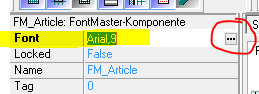
Font
Per Doppelklick in dieses Feld öffnen Sie einen Dialog, in dem Sie alle Schrifteigenschaften einstellen können
FontJustify
Über diesen Wert stellen Sie die Ausrichtung eines Textes ein
3. Abschließend müssen die Änderungen gespeichert werden. Schließen Sie hierzu den Berichtdesigner und bestätigen Sie die folgenden Dialog ‘Änderungen am Bericht speichern’ mit ‘Ja’